Puteți deschide accesul pentru a citi sau a crea înregistrări și pagini numai pentru anumiți utilizatori sau pentru un grup de utilizatori.
Puteți instala plug-in-ul User Access Manager direct din panoul de administrare WordPress. Accesați: Plugin-uri - Adăugați unul nou. introduceți numele plugin-ului în caseta de căutare, apăsați Enter, instalați și activați plugin-ul.
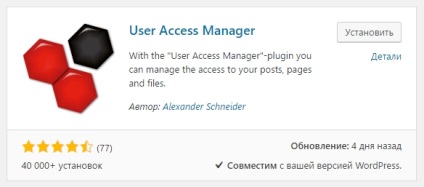
Apoi, după instalarea și activarea plug-in-ului, accesați: UAM - Gestionarea grupurilor de utilizatori. Aici puteți crea grupuri de utilizatori și le puteți limita accesul la crearea sau citirea de înregistrări și pagini pe WordPress.
Pentru a crea un grup de utilizatori, introduceți un nume și o descriere pentru noul grup de utilizatori. Puteți specifica o gamă de adrese IP pentru utilizatori sau puteți selecta roluri de utilizatori.
- Citiți accesul, puteți deschide accesul pentru a citi înregistrări și pagini numai pentru grupul de utilizatori creat.
- Accesare scriere, puteți deschide accesul pentru a crea intrări și pagini numai pentru grupul de utilizatori creat.
- În partea de jos a paginii, faceți clic pe butonul - Adăugați un grup de utilizatori.
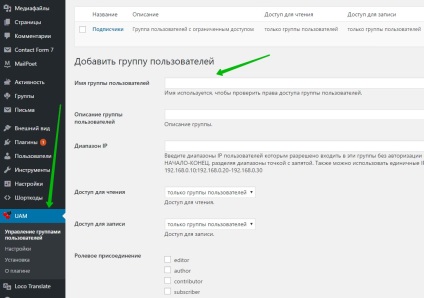
Apoi, accesați pagina Setări. Aici puteți configura parametrii principali ai pluginului.
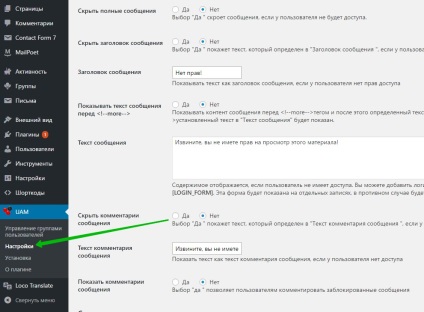
În setările pe care le puteți configura:
- Ascundeți mesajele complete (înregistrări).
- Ascundeți antetul mesajului.
- Indicați titlul mesajului. Afișați textul ca antet de mesaj dacă utilizatorul nu are drepturi de acces.
- Afișați textul mesajului înainte (Citiți mai multe).
- Specificați textul mesajului.
- Ascundeți paginile completate. Alegerea opțiunii "Da" va ascunde pagina în cazul în care utilizatorul nu are acces. Paginile se ascund, de asemenea, în navigație.
- Ascundeți titlul paginii dacă utilizatorul nu are drepturi de acces.
- Specificați titlul paginii. Afișați textul ca nume de pagină dacă utilizatorul nu are acces.
- Specificați conținutul paginii, afișat dacă utilizatorul nu are acces.
- Blochează fișierele. Dacă selectați "Da", toate fișierele vor fi blocate în .htaccess și numai utilizatorii cu acces vor putea să le descarce.
Notă: dacă activați această setare, pluginul va suprascrie fișierul .htaccess în dosarul Descărcări. Dacă nu ați inclus CNC, dosarul este închis de descărcări parola aleatoare și toate fișierele media în înregistrările vechi și paginile nu vor mai funcționa. Va trebui să actualizați înregistrările și paginile (nu este necesar dacă aveți activat CNC).
- Rolul minim al utilizatorilor cu acces complet. Toți utilizatorii cu un rol egal sau mai mare decât acesta au acces complet.
- Protecția fluxului RSS.
- Redirecționați utilizatorul dacă nu are acces.
- Blocarea recursivă. Selectarea opțiunii "Da" va bloca toate mesajele / paginile de copii ale mesajelor / paginilor dacă utilizatorul nu are acces la pagina părinte. Notă: Setarea acestei opțiuni la "No" nu poate determina erori de afișare legate de ierarhie.
- Textul de prompt de administrare. Textul care va fi afișat după intrare sau pagină.
- Actualizați setările.
Uită-te mai mult!
Articole similare
-
Aeroadmin - fără acces la distanță la un computer prin Internet, telecomandă
-
10 pluginuri WordPress pentru o mai bună gestionare a utilizatorilor, cms și motoare pentru site-uri
Trimiteți-le prietenilor: